电脑屏幕变小怎么调 电脑屏幕大小调整方法
更新时间:2023-12-13 17:01:15作者:xtyang
电脑屏幕大小的调整方法在日常使用中是非常常见的需求,当电脑屏幕突然变小,用户可能会感到困惑和不适应。不必担心我们可以通过简单的方式来调整电脑屏幕的大小,以适应个人的使用习惯和需求。在本文中我们将介绍一些常见的电脑屏幕大小调整方法,帮助用户轻松解决这一问题。无论是在工作中还是娱乐时,正确调整电脑屏幕大小能够提升我们的使用体验,让我们更加舒适地享受电脑带来的便利与乐趣。
具体步骤:
1在桌面上单击鼠标右键。 2选择“显示设置”。
2选择“显示设置”。 3在“高级缩放设置”底下下拉选择想要的分辨率。
3在“高级缩放设置”底下下拉选择想要的分辨率。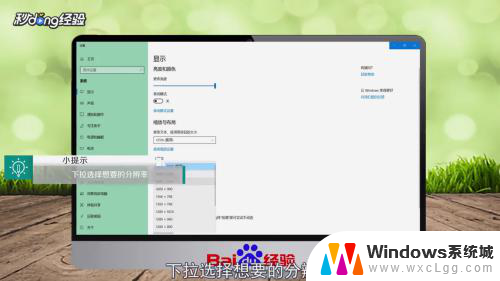 4点击“保留更改”。
4点击“保留更改”。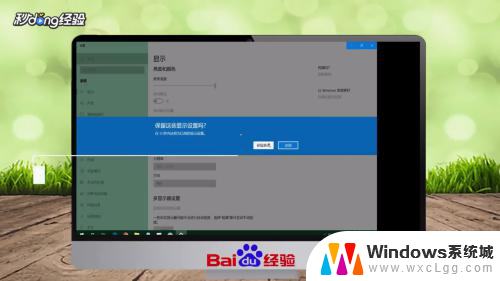 5还可以选择缩放的比例。
5还可以选择缩放的比例。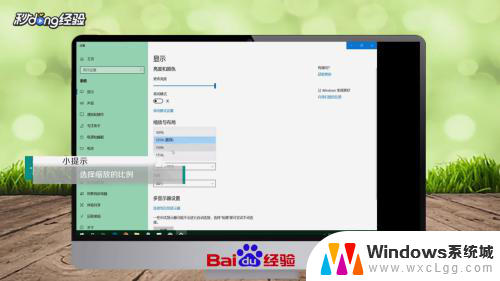 6总结如下。
6总结如下。
以上就是关于电脑屏幕变小怎么调的全部内容,如果有遇到相同情况的用户,可以按照小编的方法来解决。
电脑屏幕变小怎么调 电脑屏幕大小调整方法相关教程
-
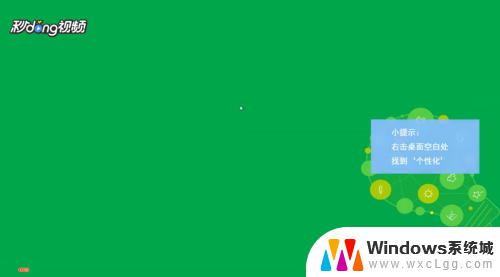 怎么调显示器屏幕大小 电脑显示屏大小调整方法
怎么调显示器屏幕大小 电脑显示屏大小调整方法2024-02-22
-
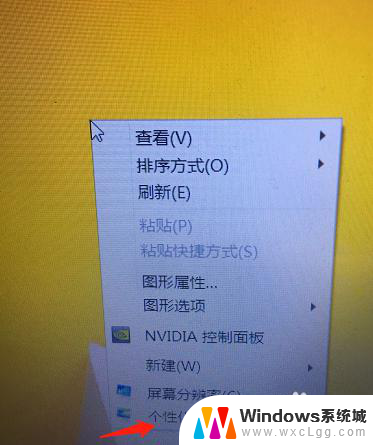 屏幕上字体大小怎么调 如何改变电脑屏幕字体大小
屏幕上字体大小怎么调 如何改变电脑屏幕字体大小2024-07-03
-
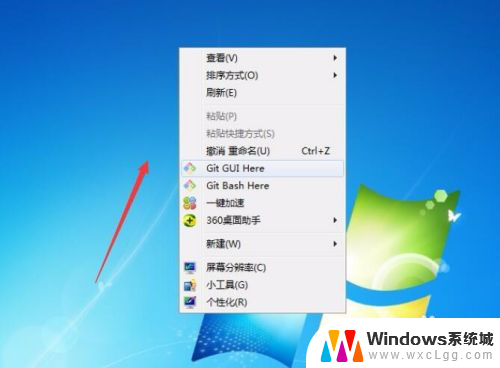 怎样调整图标大小 电脑屏幕图标大小如何调整
怎样调整图标大小 电脑屏幕图标大小如何调整2024-06-11
-
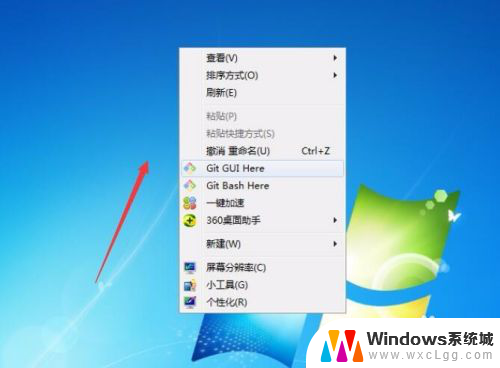 电脑怎么调小桌面图标 电脑屏幕上图标怎么调整大小
电脑怎么调小桌面图标 电脑屏幕上图标怎么调整大小2024-07-18
-
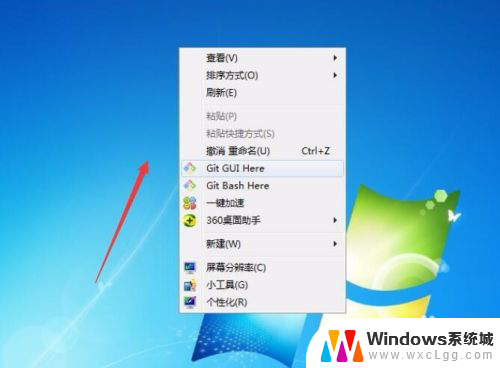 如何调小电脑桌面图标大小 怎么调整Windows电脑屏幕上图标的大小
如何调小电脑桌面图标大小 怎么调整Windows电脑屏幕上图标的大小2023-12-11
-
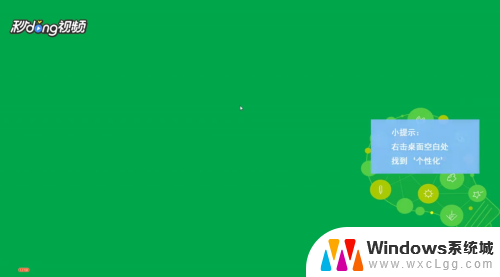 怎么更改电脑屏幕显示大小 电脑显示屏亮度怎么调节
怎么更改电脑屏幕显示大小 电脑显示屏亮度怎么调节2024-04-30
电脑教程推荐
- 1 固态硬盘装进去电脑没有显示怎么办 电脑新增固态硬盘无法显示怎么办
- 2 switch手柄对应键盘键位 手柄按键对应键盘键位图
- 3 微信图片怎么发原图 微信发图片怎样选择原图
- 4 微信拉黑对方怎么拉回来 怎么解除微信拉黑
- 5 笔记本键盘数字打不出 笔记本电脑数字键无法使用的解决方法
- 6 天正打开时怎么切换cad版本 天正CAD默认运行的CAD版本如何更改
- 7 家庭wifi密码忘记了怎么找回来 家里wifi密码忘了怎么办
- 8 怎么关闭edge浏览器的广告 Edge浏览器拦截弹窗和广告的步骤
- 9 windows未激活怎么弄 windows系统未激活怎么解决
- 10 文件夹顺序如何自己设置 电脑文件夹自定义排序方法